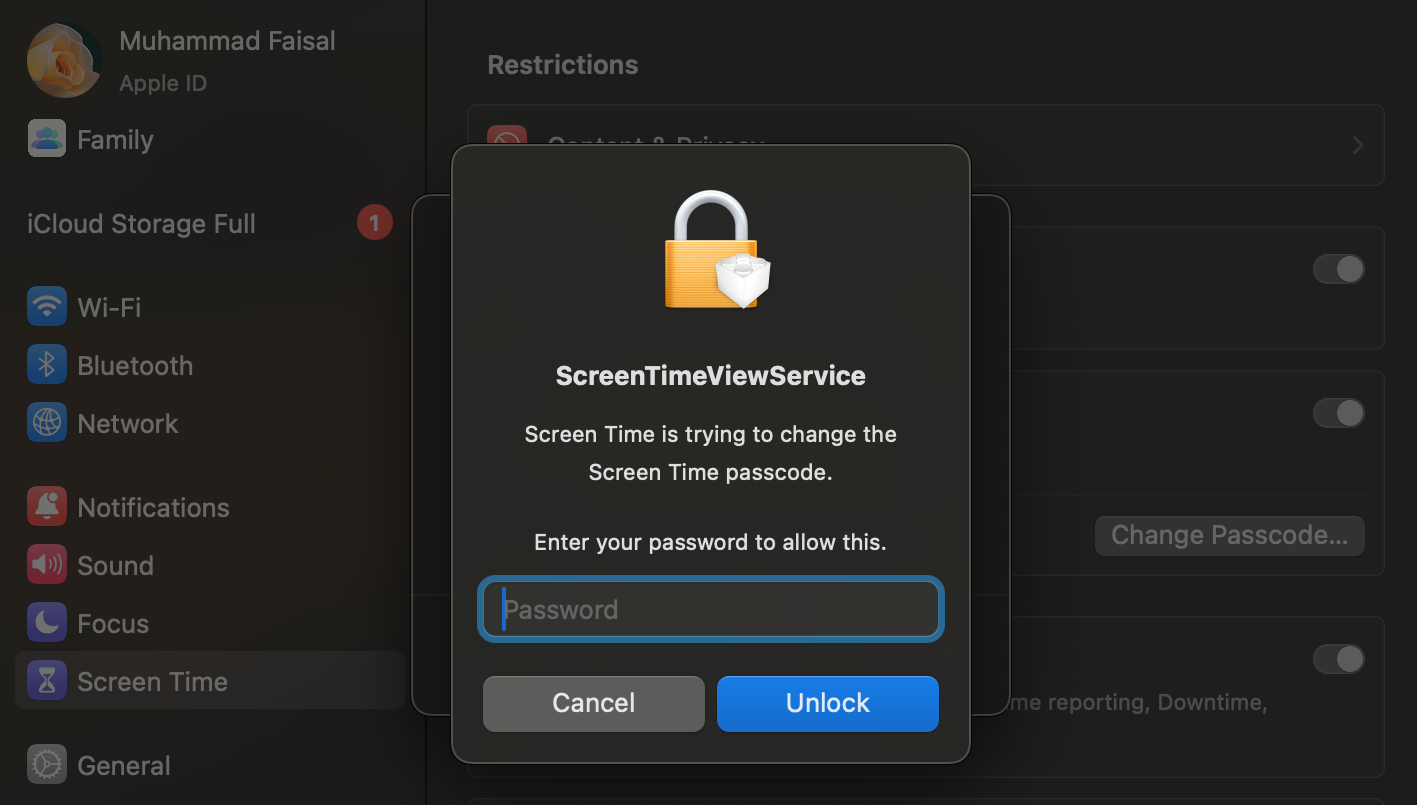Cách đặt lại mật mã thời gian sử dụng thiết bị của bạn trên iPhone, iPad và Mac
Đường dẫn nhanh
⭐Cách đặt lại mật mã thời gian sử dụng trên iPhone hoặc iPad của bạn
⭐Cách đặt lại mật mã thời gian sử dụng trên máy Mac của bạn
⭐Cách đặt lại mật mã thời gian sử dụng thiết bị của con bạn
Bài học chính
Để lấy lại quyền truy cập vào mật mã Thời gian sử dụng bằng ID Apple, bạn sẽ cần sử dụng thông tin đăng nhập tài khoản của mình.
Chỉ cá nhân được ủy quyền, được chỉ định cụ thể là người tổ chức gia đình, mới được phép sửa đổi hoặc định cấu hình lại mật mã Thời gian sử dụng được liên kết với thiết bị điện tử của trẻ vị thành niên.
Rất tiếc, nếu bạn chọn tắt “Chia sẻ trên các thiết bị” trong quá trình thiết lập ban đầu cho tính năng này và không hoàn thành bước khôi phục mật mã Thời gian sử dụng thì không có cách nào để khôi phục quyền truy cập vào tài khoản của bạn trên thiết bị khác.
Nếu bạn đã bật mật mã Thời gian sử dụng trên thiết bị Apple của mình, bao gồm cả những thiết bị của con bạn, để hạn chế quyền truy cập của chúng vào một số tính năng và nội dung nhất định nhưng sau đó quên mật mã đó thì bạn không cần phải lo lắng khi đặt lại mật mã Thời gian sử dụng. iPhone, iPad hoặc Mac khá đơn giản.
Cách đặt lại mật mã thời gian sử dụng trên iPhone hoặc iPad của bạn
Để định cấu hình lại mã giới hạn Screen Time trên iPhone hoặc iPad của bạn, vui lòng làm theo các bước sau:
Truy cập menu “Cài đặt”, sau đó điều hướng đến menu phụ có nhãn “Thời gian sử dụng”.
Để thay đổi mật mã cho Thời gian sử dụng, hãy làm theo các bước sau:1. Mở ứng dụng Cài đặt trên iPhone hoặc iPad của bạn.2. Cuộn xuống để tìm “Thời gian sử dụng” và nhấn vào đó.3. Xác định vị trí “Mật mã & Bảo mật” và nhấn vào “Thay đổi mật mã thời gian sử dụng”.4. Nhập mật mã sáu chữ số mới khi được nhắc.5. Lặp lại bước 4 nếu bạn được yêu cầu làm như vậy.6. Xác nhận rằng mật mã mới đã được đặt thành công bằng cách nhập lại một lần nữa.
⭐Bây giờ, hãy nhấn vào Quên mật mã?
Vui lòng nhập email được liên kết với ID Apple của bạn, sau đó nhấn “tiếp tục” trên bàn phím hoặc nhấp vào nút “OK” nằm ở góc trên bên phải của màn hình.
Vui lòng nhập mật khẩu Apple ID của bạn và xác nhận bằng cách nhấn vào “OK” nằm ở góc trên bên phải màn hình hoặc sử dụng nút “Xong” trên bàn phím để tiếp tục.
Sau khi xác minh thành công thông tin của bạn, bạn sẽ được chuyển hướng đến màn hình tiếp theo trong đó bạn được yêu cầu sửa đổi mật khẩu Thời gian sử dụng của mình. Vui lòng tạo mật mã Thời gian sử dụng mới và sau đó xác nhận nó bằng cách nhập cùng một mật mã một lần nữa cho mục đích xác thực.
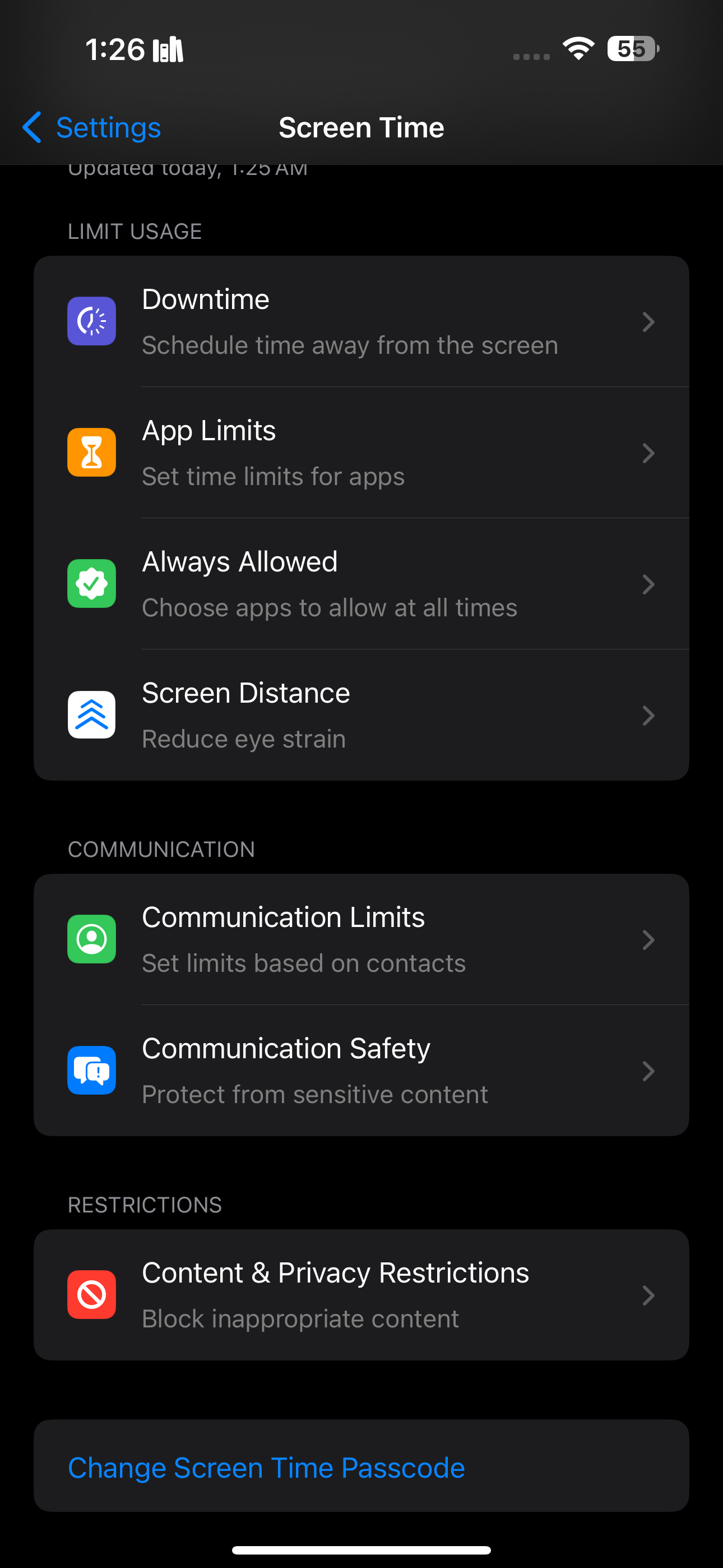
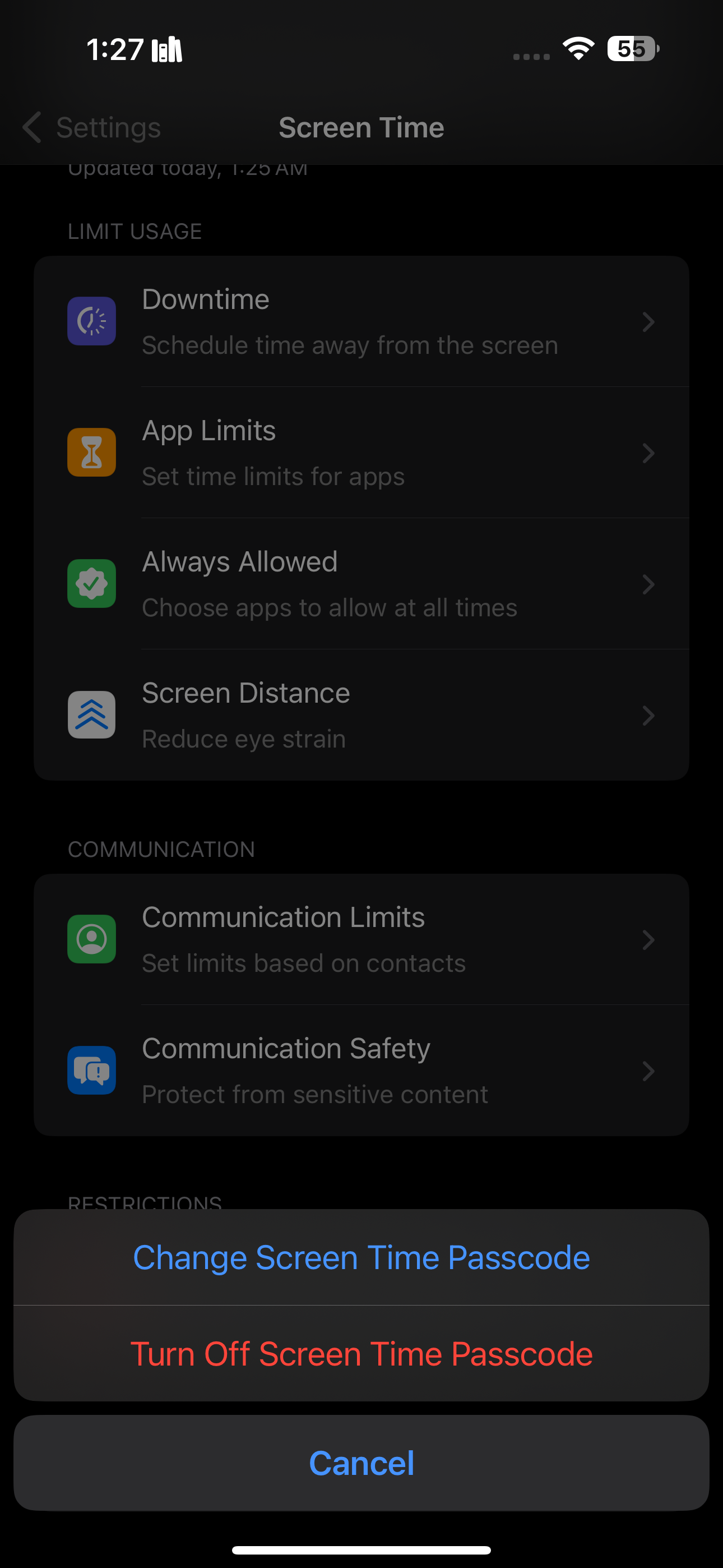
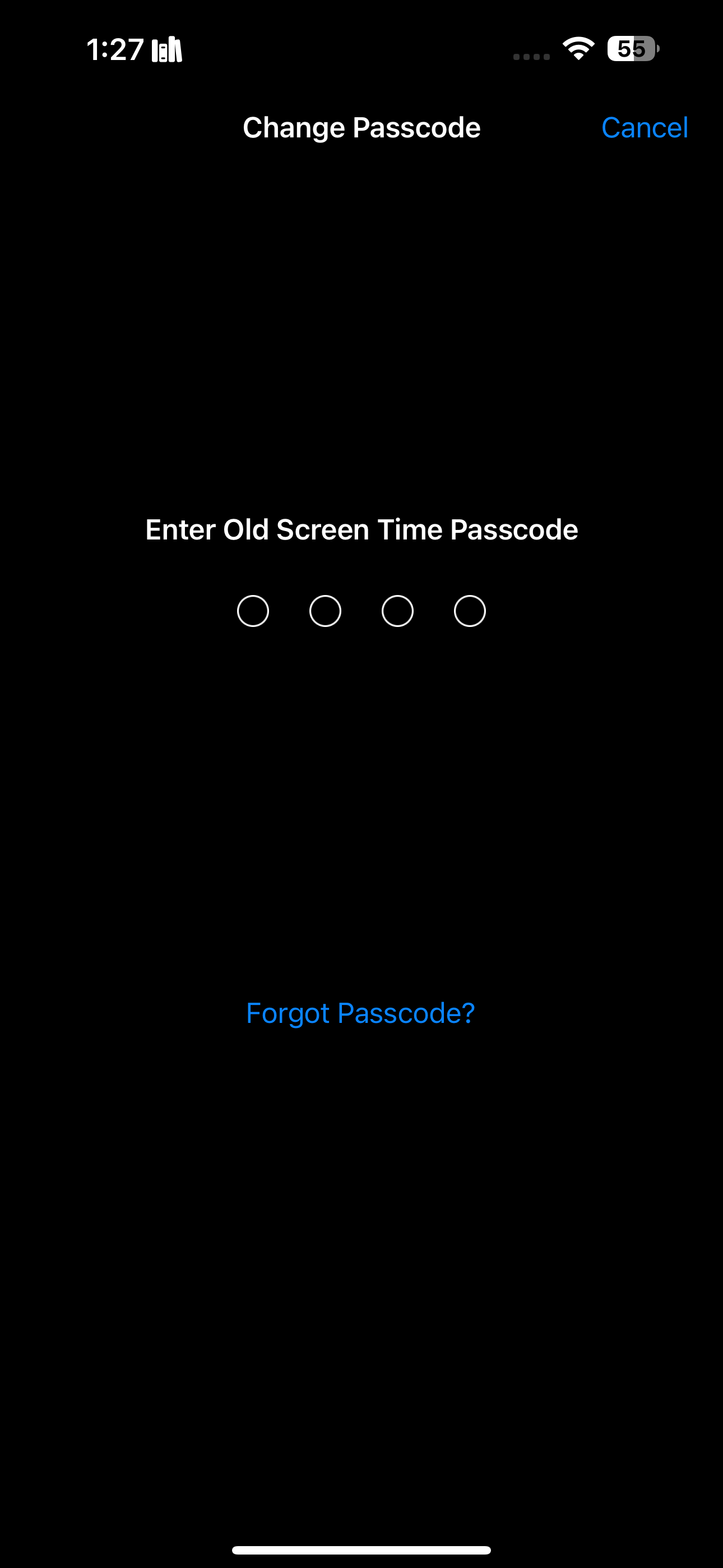
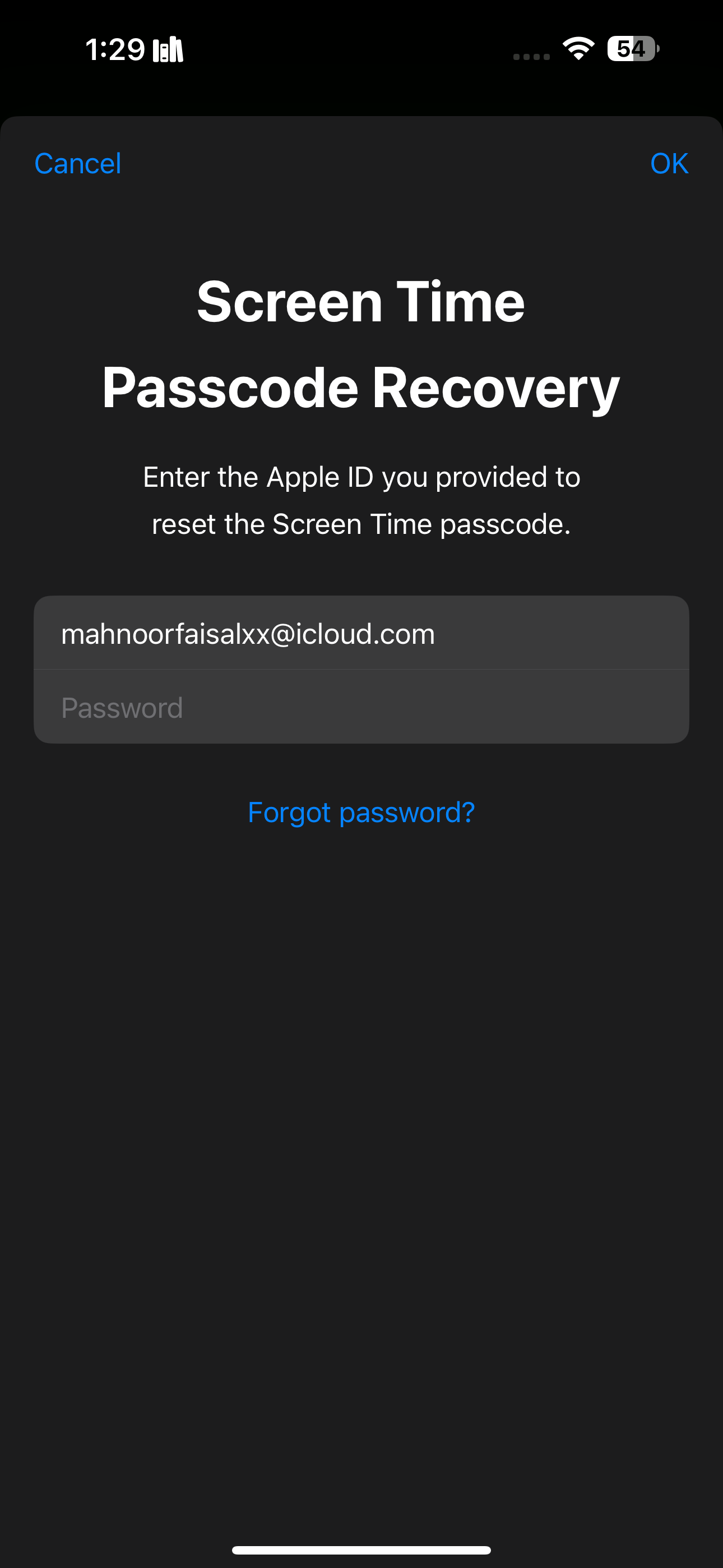
Trong trường hợp một cá nhân sơ ý cung cấp thông tin Apple ID của họ trong quá trình kích hoạt cơ chế khôi phục mật mã của Screen Time và tùy chọn “Chia sẻ trên các thiết bị” bị tắt thì việc lấy lại quyền truy cập vào mật mã sẽ không thể thực hiện được.
Cách đặt lại mật mã thời gian sử dụng trên máy Mac của bạn
Để khôi phục mật khẩu Screen Time cho máy tính của bạn, vui lòng làm theo các bước sau:
Vui lòng nhấp vào biểu tượng Apple nằm ở góc trên bên trái của thanh menu, sau đó chọn “Cài đặt hệ thống” từ menu thả xuống tiếp theo xuất hiện.
⭐Chọn Thời gian sử dụng từ thanh bên.
Vui lòng cuộn xuống trang và nhấp vào “Thay đổi mật mã…” nằm bên dưới “Cài đặt thời gian khóa màn hình”.
⭐Nhấp vào Quên mật mã?
Vui lòng nhập địa chỉ email Apple ID của bạn rồi nhấp vào nút “Tiếp theo” hoặc nhấn phím “Quay lại” để tiếp tục.
⭐ Nhập mật khẩu Apple ID của bạn và nhấp vào Tiếp theo hoặc nhấn phím Quay lại. 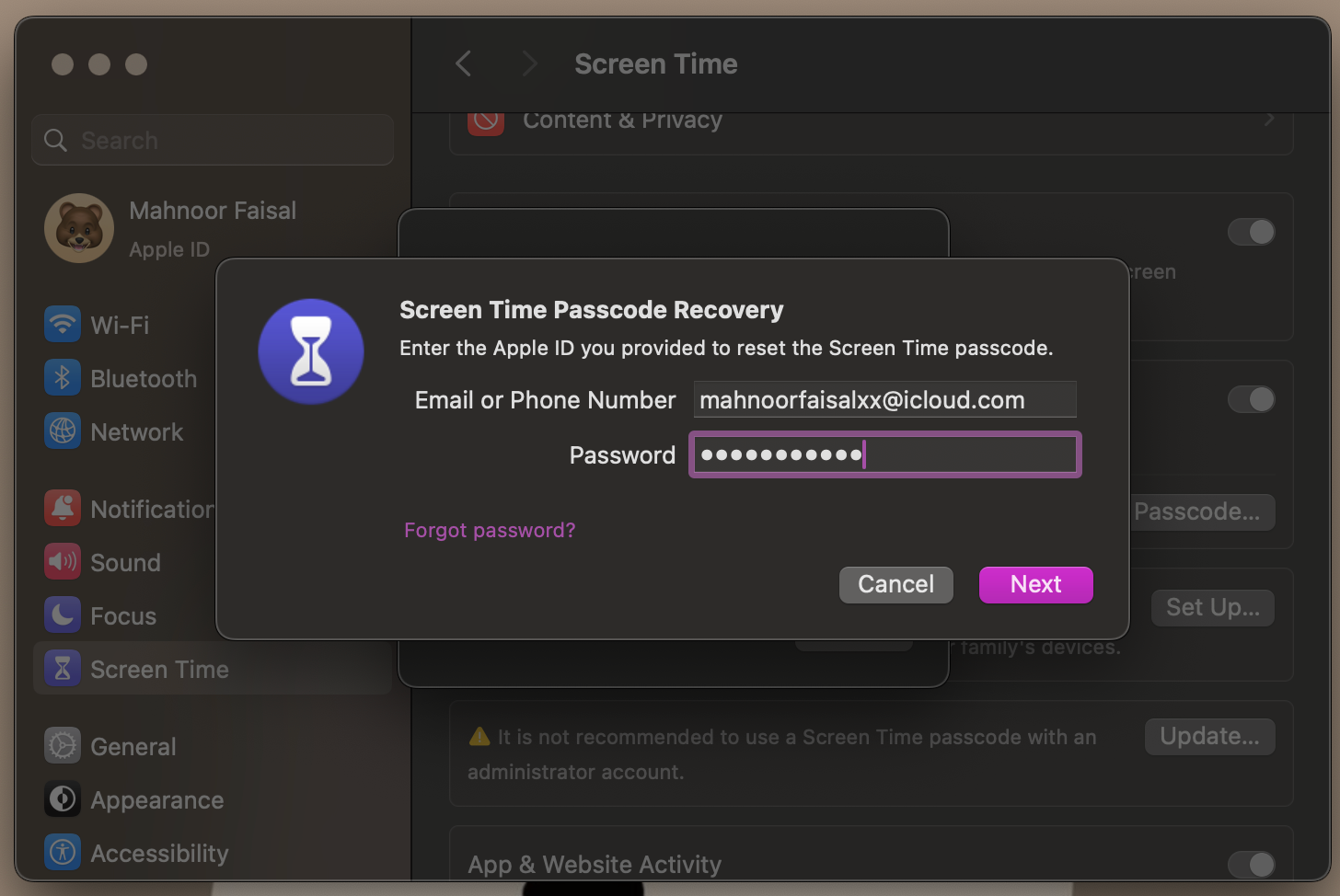
“Cuối cùng, sau khi nhập mật khẩu Thời gian sử dụng mới và xác nhận độ chính xác của nó bằng cách nhập lại.
Rất tiếc, các tùy chọn của bạn bị hạn chế trong trường hợp này vì việc bật “Chia sẻ trên các thiết bị” không được chọn trong quá trình định cấu hình thiết bị ban đầu và mật mã để khôi phục thời gian sử dụng thiết bị không được cung cấp ở giai đoạn đó.
Cách đặt lại mật mã thời gian sử dụng thiết bị của con bạn
Bằng cách tận dụng các quyền kiểm soát toàn diện của phụ huynh có sẵn trên iPhone hoặc iPad, cùng với việc sử dụng tính năng Chia sẻ trong gia đình của Apple để điều chỉnh thời gian sử dụng thiết bị, bạn có thể sử dụng iPhone hoặc Mac tương thích làm phương tiện để định cấu hình lại mật mã Thời gian sử dụng cho màn hình của trẻ tương ứng. thiết bị.
Để thay đổi mật mã Thời gian sử dụng cho con cái của bạn, bạn phải đảm nhận vai trò điều phối viên gia đình và bắt đầu các bước cần thiết để cập nhật thông tin này.
Trên iPhone hoặc iPad
Để sửa đổi thành công mã giới hạn Thời gian sử dụng cho thiết bị Apple của trẻ vị thành niên sử dụng iPhone hoặc iPad, vui lòng tuân thủ các nguyên tắc được cung cấp ở đây:
Vui lòng truy cập ứng dụng cài đặt trên thiết bị iOS của bạn, bao gồm iPhone hoặc iPad, bằng cách điều hướng đến vùng trên cùng của màn hình nơi tên của bạn được hiển thị.
Vui lòng bật tính năng “Chia sẻ trong gia đình”, sau đó chọn tên con bạn từ các tùy chọn có sẵn.
Vui lòng điều hướng đến tùy chọn “Thời gian sử dụng” trên màn hình tiếp theo bằng cách nhấn vào nút “Thời gian sử dụng”.
Vui lòng thay đổi mật mã thời gian sử dụng thiết bị và sau đó xác nhận bằng cách chọn “Thay đổi thời gian sử dụng” từ các lựa chọn được cung cấp.
Vui lòng nhập mật mã của thiết bị của bạn. Ngoài ra, nếu bạn sử dụng Touch ID hoặc Face ID để mở khóa thiết bị của mình, bạn có tùy chọn quét dấu vân tay hoặc đặc điểm khuôn mặt để bắt đầu quy trình xác thực.
Khi bạn đã thiết lập thành công mật mã Thời gian sử dụng, vui lòng nhập mã mới tạo hai lần để xác minh tính chính xác của mã.
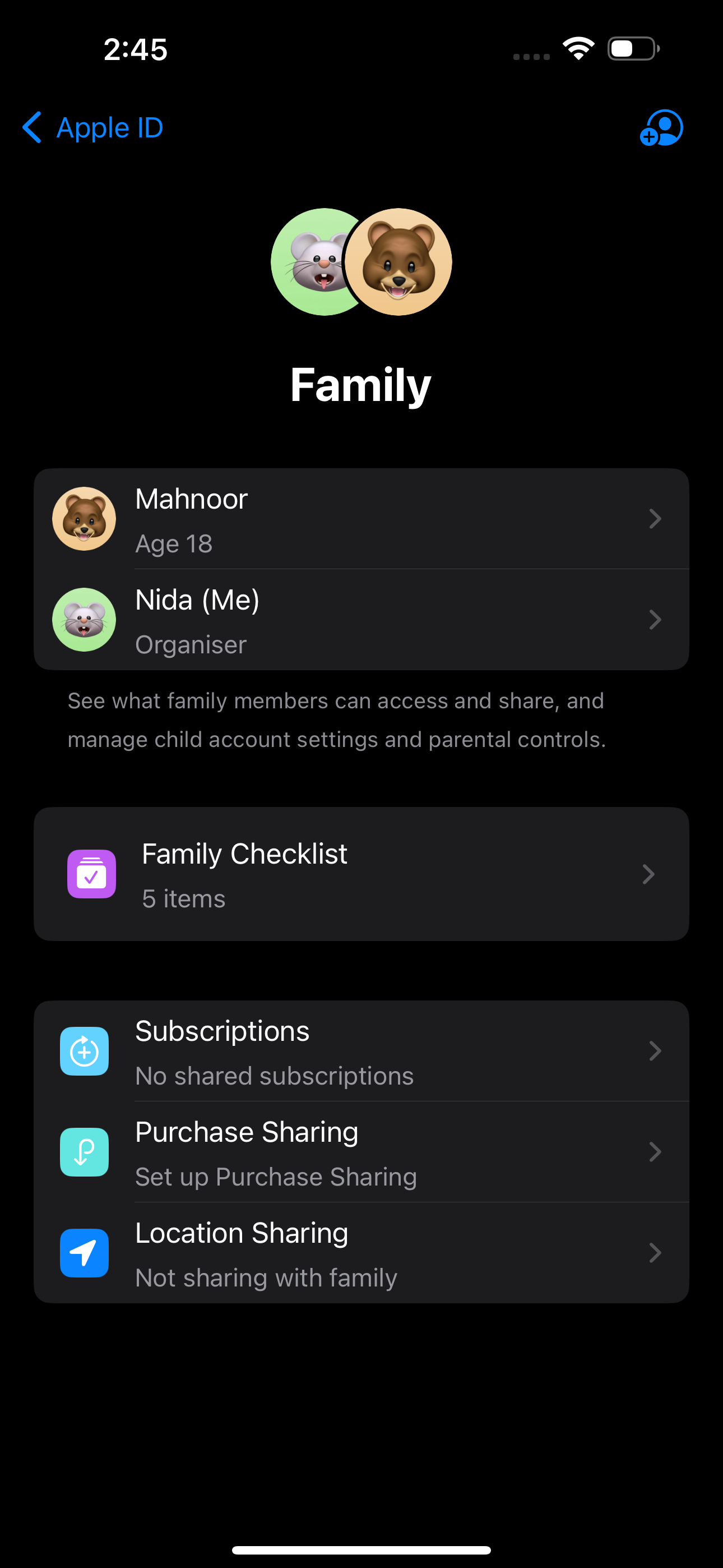
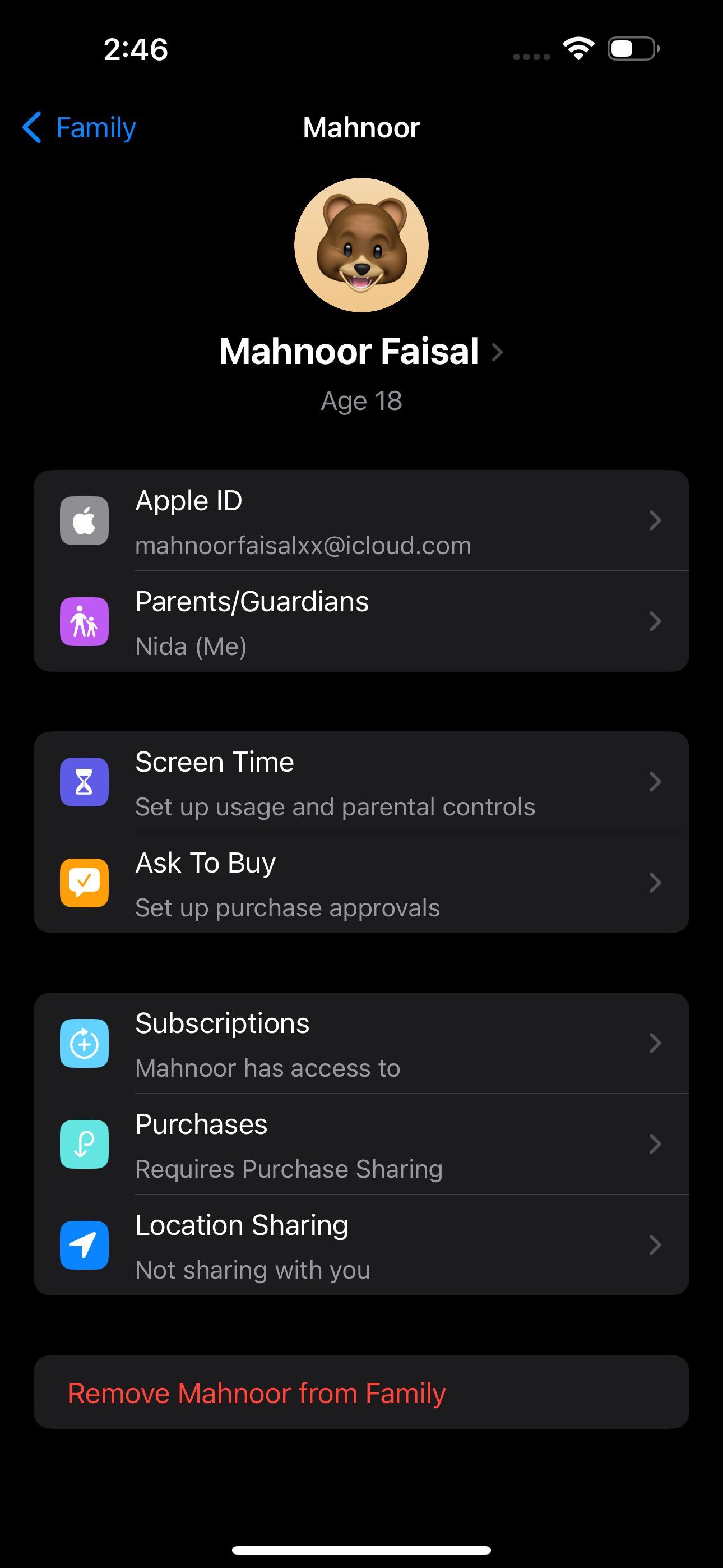
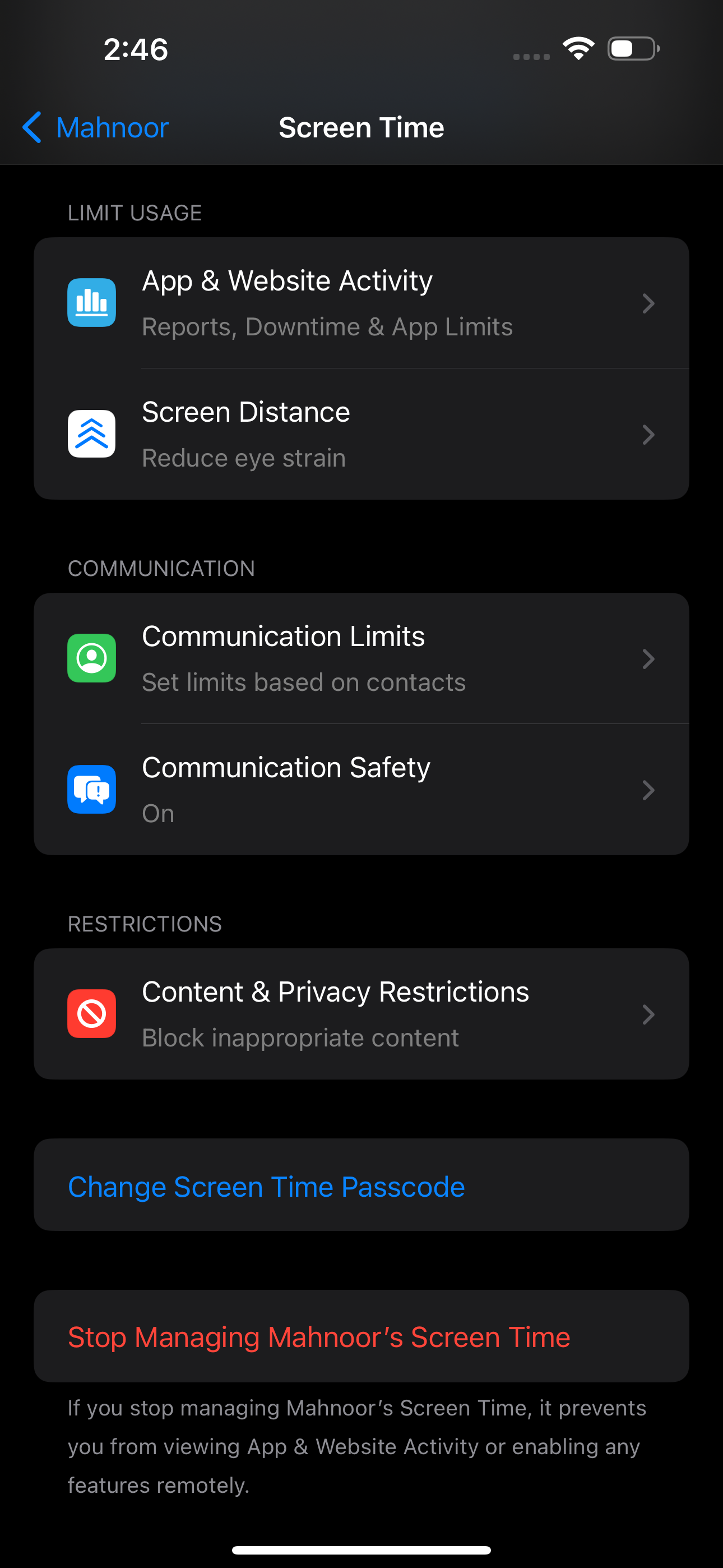
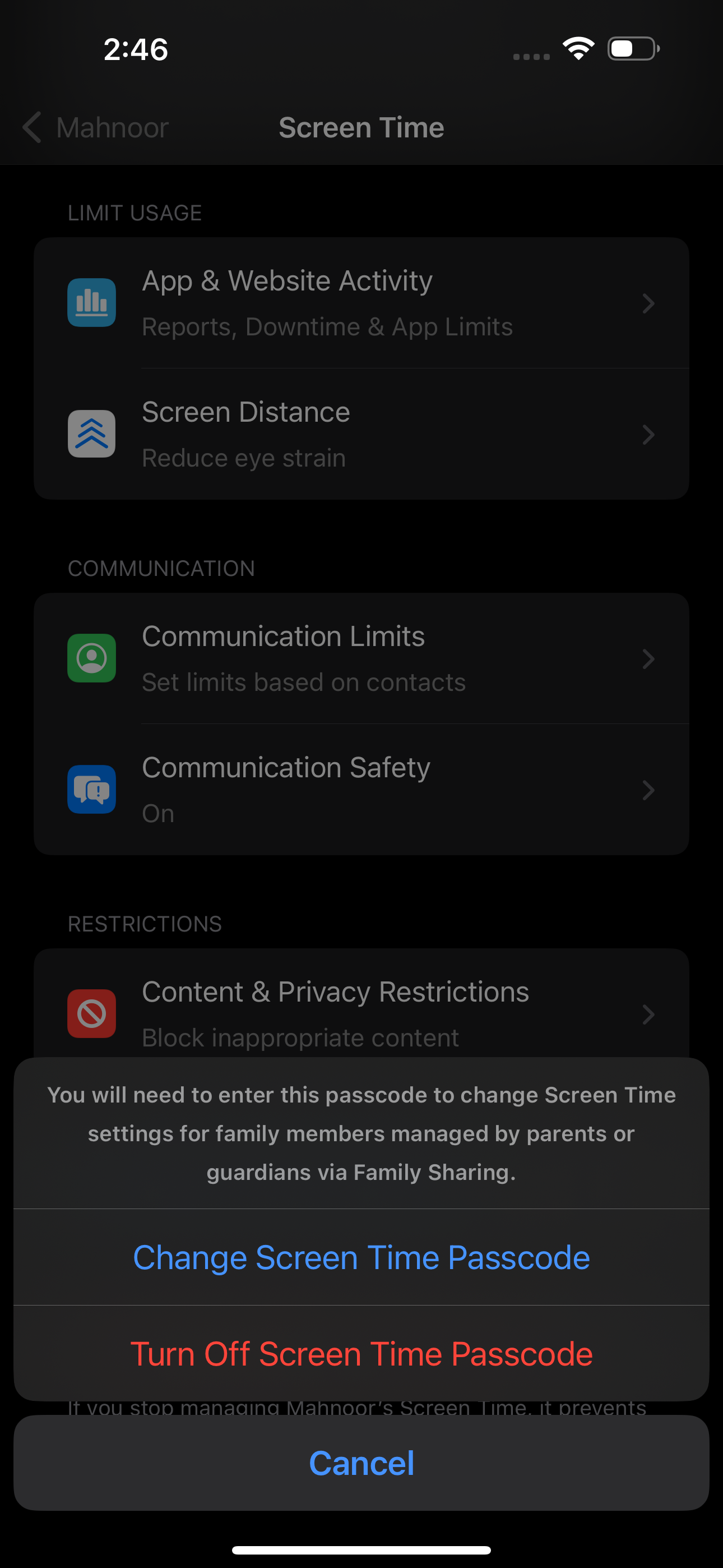
Trên máy Mac
Để khôi phục mật mã Thời gian sử dụng cho thiết bị của trẻ từ máy Mac, vui lòng làm theo các bước sau:
Vui lòng nhấp vào biểu tượng tượng trưng cho quả táo, sau đó điều hướng đến menu cài đặt trong cấu hình hệ thống của bạn.
Truy cập tùy chọn “Thời gian sử dụng” nằm ở menu bên trái của thanh bên của ứng dụng.
Vui lòng nhấp vào “Tên của bạn” nằm cạnh thành viên gia đình, sau đó điều hướng xuống dưới để chọn tên con bạn từ danh sách thả xuống hiển thị để phản hồi lại hành động này.
Vui lòng cuộn xuống trang này và nhấp vào “Thay đổi mật mã” nằm bên dưới.
⭐ Nhập mật khẩu quản trị viên máy Mac của bạn và nhấn phím Return hoặc nhấp vào Mở khóa.
Vui lòng nhập mật mã thời gian sử dụng thiết bị mới và nhập lại mật mã đó cho mục đích xác minh.
Mặc dù nhiệm vụ rất đơn giản nhưng trong trường hợp bạn cũng quên thông tin đăng nhập cho tài khoản Apple của mình, bạn sẽ phải thực hiện một quy trình phức tạp hơn liên quan đến việc khôi phục mật khẩu Apple ID trước khi tiến hành định cấu hình lại cài đặt HomePod trên một thiết bị khác.
Việc bật “Chia sẻ trên các thiết bị” trong cài đặt Thời gian sử dụng của bạn sẽ đảm bảo đồng bộ hóa suôn sẻ các cài đặt này giữa tất cả các thiết bị được liên kết với tài khoản iCloud của bạn. Do đó, bạn không cần phải sửa đổi mật mã Thời gian sử dụng riêng cho từng thiết bị như iPhone, iPad và Mac.